windows10访问windows7共享打印机 win10连接win7共享打印机设置方法
在现代社会中计算机和打印机已经成为我们工作和生活中不可或缺的工具,当我们使用不同版本的操作系统时,可能会遇到一些连接和共享设备的难题。特别是在Windows 10操作系统下,访问和连接Windows 7共享打印机的设置方法可能会让一些用户感到困惑。为了解决这个问题,本文将介绍一种简单而有效的方法,帮助Windows 10用户成功连接和使用Windows 7共享打印机。无论是在家庭环境中还是办公场所,这个设置方法将帮助用户轻松实现打印任务的顺利完成。
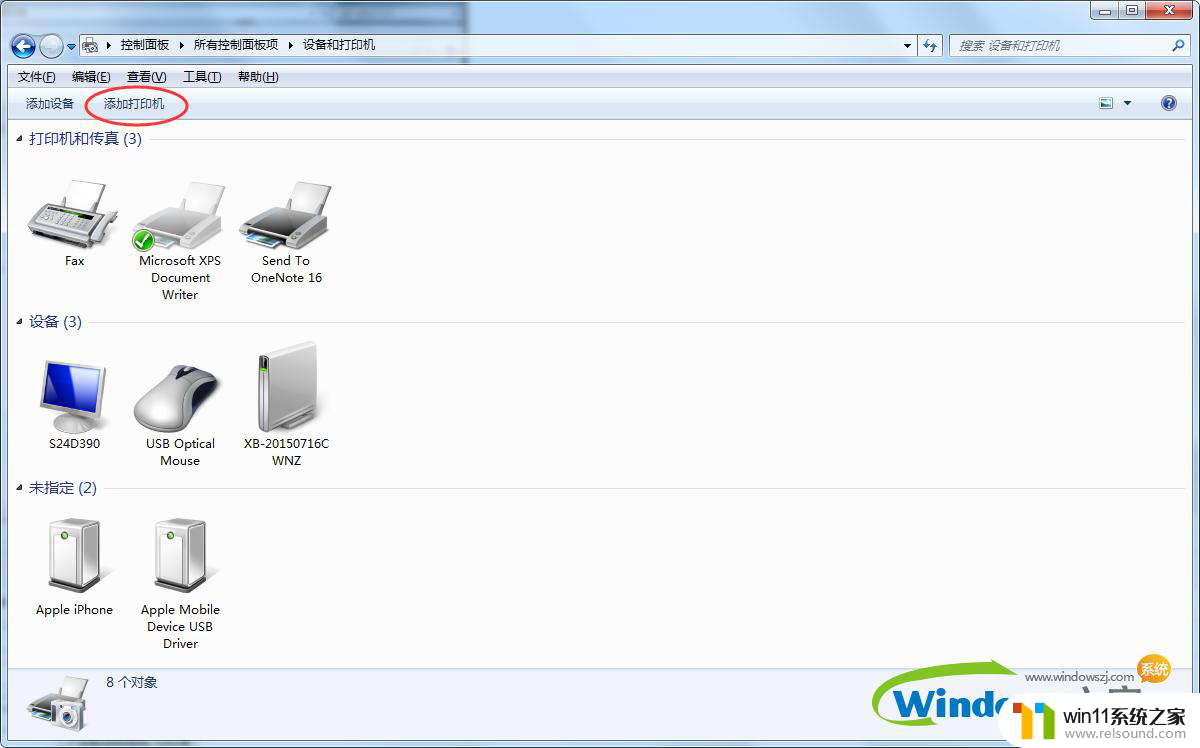
具体的步骤如下:
1、进入win10系统后,点击“开始”菜单,选择“设置”。或者输入快捷键“Win+I”进入设置界面,并点击“设备”。
2、在弹出新窗口中,找到“添加打印机或扫描仪”。点击后会出现“正在搜索打印机或扫描仪”,这个时候稍等一下。可以看到“我需要的打印机不在列表中”。
3、这个时候点击“我需要的打印机不在列表中”它,在弹出的新窗口中。可以看到5个单按钮。选择第二项“按名称选择共享打印机”,并点击“浏览”。不选择第三项,是因为第三项成功率不高。
4、点击后出现新窗口,这里比较特殊。不要直接在窗口点击要找的远程电脑(因为有可能连接失败)。直接输入远程电脑的IP地址“\\192.168.0.123”并点击“选择”。要记住斜杠的方向不要弄错了。
5、这时出现了远程共享的打印机,选中需要的打印机,并点击“选择”。
6、选择后,如果正常就会自动添加打印机了。但也会遇见这个情况,提示“找不到驱动程序”,这个时候就需要安装打印机驱动。
7、取出买打印机时候赠送的光盘,或者搜索打印机型号下载。根据提示安装。这里有些需要说明的地方。这里推荐使用“确定希望在不连接打印机的情况下安装软件”,不要选择其他选项。
以上就是如何在Windows 10访问Windows 7共享打印机的全部内容,如果你也遇到了同样的情况,请参照我的方法来处理,希望对大家有所帮助。















